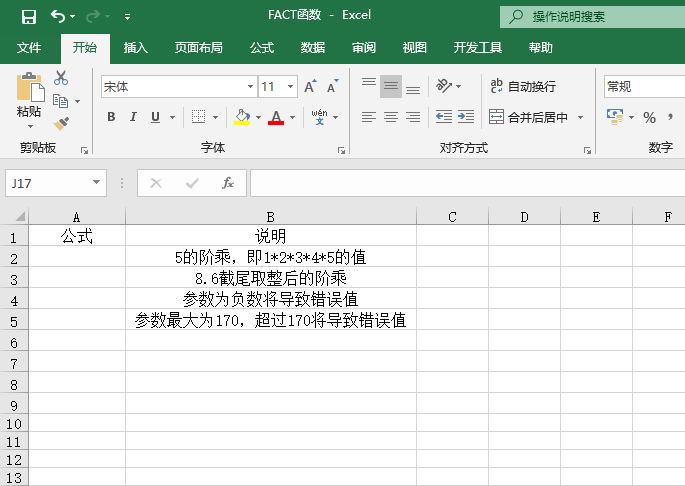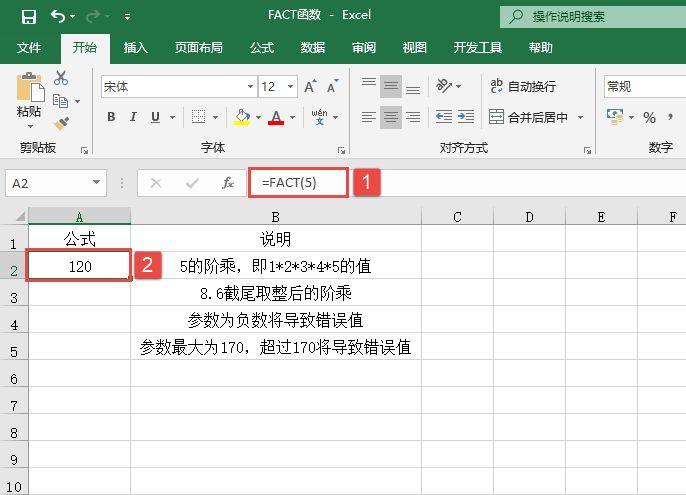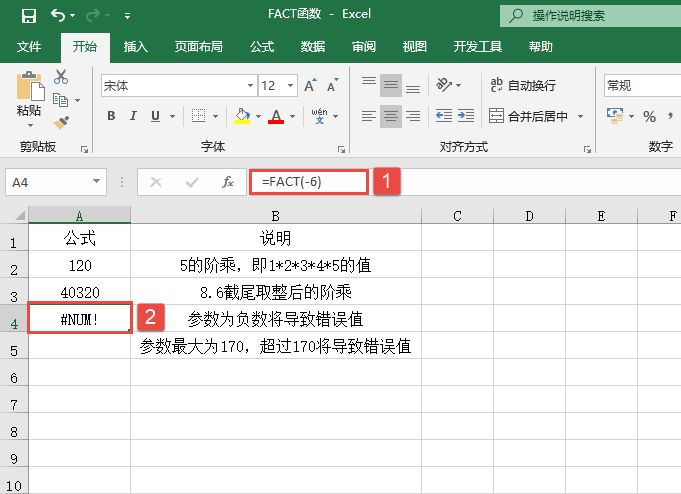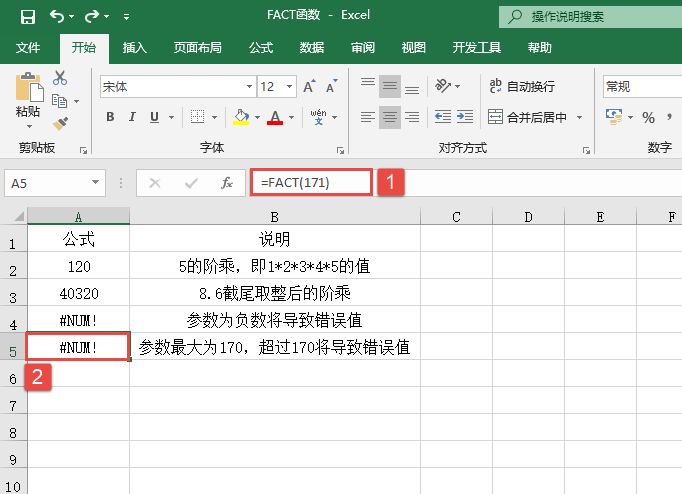FACT函数的功能是计算某正数的阶乘。其语法如下:
FACT(number)
其中参数number为要计算其阶乘的数值。
【背景知识】一个数的阶乘等于1×2×3×…
【典型案例】FACT函数主要用来计算不同参数的阶乘数值。
步骤1:新建一个工作簿并保存为“FACT.xlsx”。在A2单元格中输入公式“=FACT(5)”,计算5的阶乘,结果如图13-14所示。
步骤2:在A3单元格中输入公式“=FACT(8.6)”,计算8的阶乘,结果如图13-15所示。
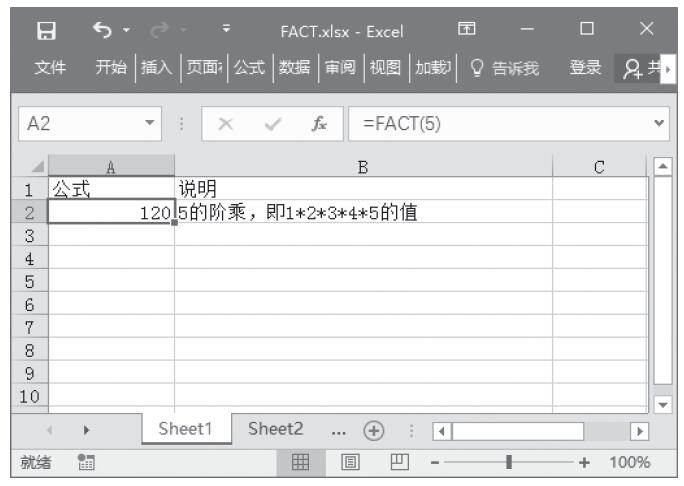
图13-14 计算5的阶乘
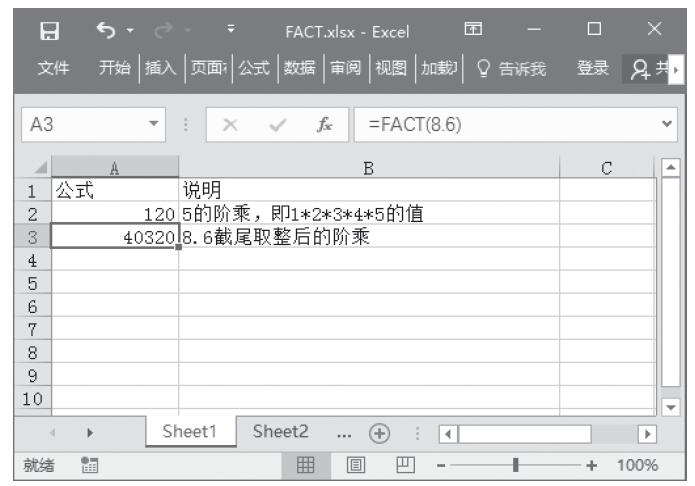
图13-15 计算8.6截尾取整后的阶乘
步骤3:在A4单元格中输入公式“=FACT(-6)”,按Enter键,可以看到返回结果为“#NUM!”,结果如图13-16所示。
步骤4:在A5单元格中输入公式“=FACT(171)”,按Enter键,可以看到返回结果为“#NUM!”,结果如图13-17所示。
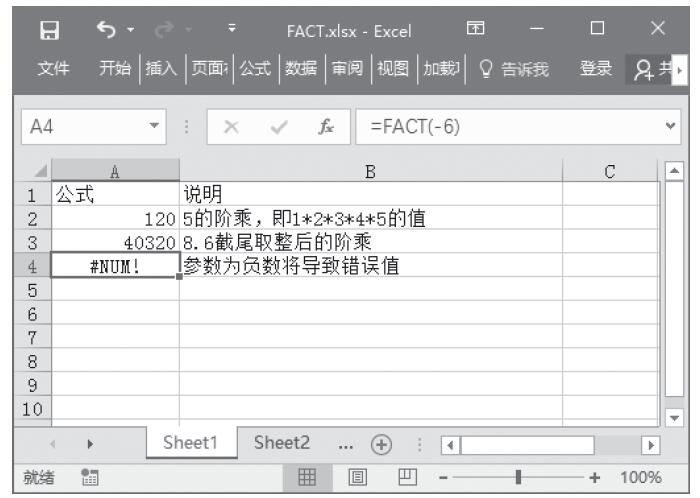
图13-16 参数为负数时返回的结果
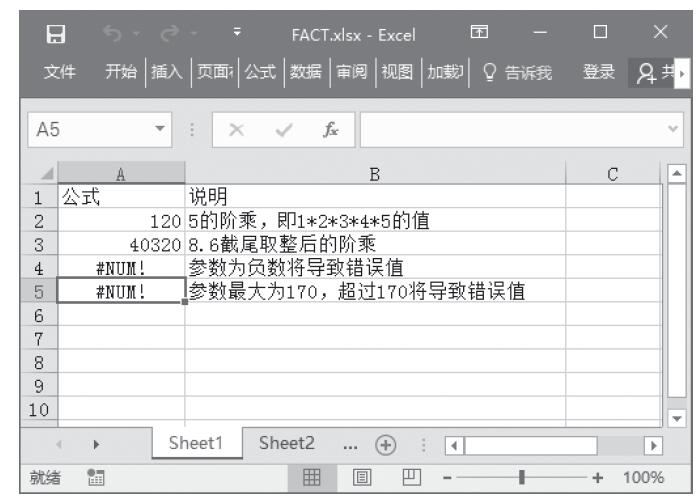
图13-17 参数超过170后返回的结果
【使用指南】阶乘主要用于排列和组合的计算。在用FACT函数计算阶乘时,如果参数number不是整数,将截尾取整进行计算。如果参数为负数,将会返回错误值“#NUM!”。因为计算阶乘时,参数越大,结果越大,Excel 2007只能支持170以下的正数阶乘的计算,超过170后,FACT函数将会返回错误值“#NUM!”。